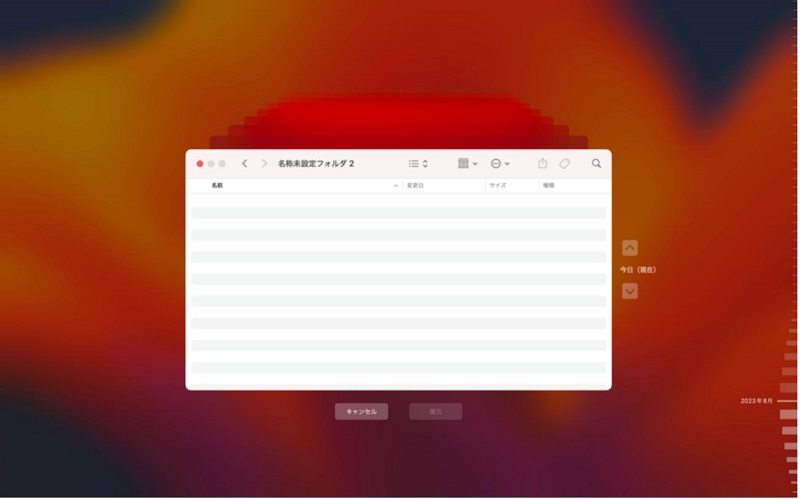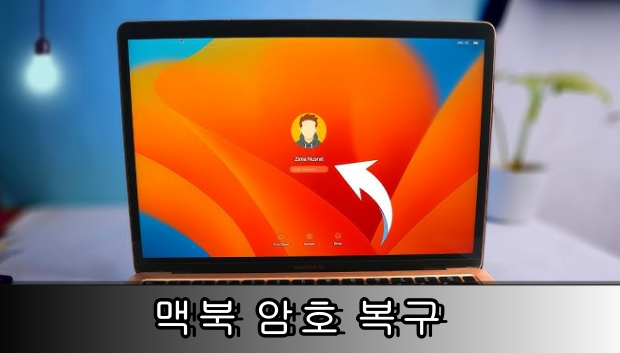맥북의 타임머신에서 가져온 백업은 적절한 절차를 통해 복원하여 안전하게 데이터를 찾을 수 있습니다. 맥북 타임머신 복원 방법을 모르신다면 이번 글을 한번 읽어보십시오.
이 문서에서는 맥북의 타임머신에서 데이터를 복원하는 방법을 초보자도 이해하기 쉽게 설명하고 있습니다. 타임머신의 기본적인 사용법부터 상세히 설명하고 있으므로 참고하시기 바랍니다. 또한, 만약 타임머신으로 데이터를 복원할 수 없는 경우의 대처 방법도 소개하고 있으니 참고하시기 바랍니다.
파트 1: 맥북 타임머신 복원하려면 필수하는 설정 및 복원 방법
타임머신은 애플이 제공하는 맥북에 기본으로 탑재된 백업 기능입니다. 맥북에 외장 저장 장치를 연결하여 데이터를 백업할 수 있습니다.
타임머신을 사용하여 맥북의 백업을 미리 저장해 두면, 필요할 때 쉽게 데이터를 복원할 수 있습니다. 맥북의 타임머신 설정 방법과 백업된 데이터를 복원하는 방법은 다음과 같습니다.
타임머신 설정 방법
맥북에 외장 장치를 연결한다.
사과 아이콘 > [시스템 환경 설정] > 일반 > 타임머신을 클릭한다.
[백업 디스크를 선택] 버튼을 클릭한다.
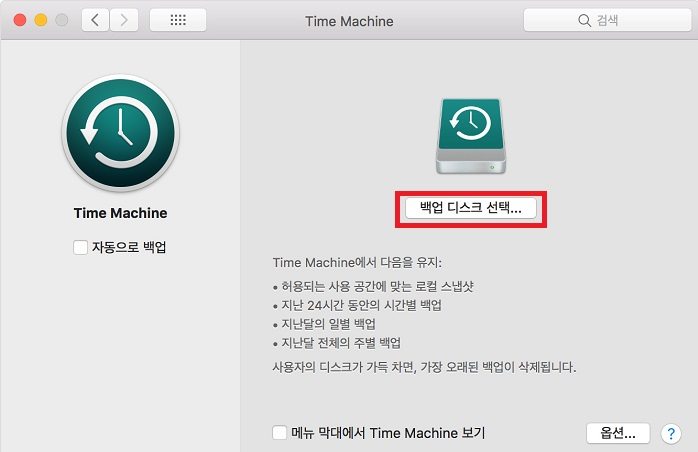
외장 장치를 선택하고, [디스크를 설정]을 클릭한다.
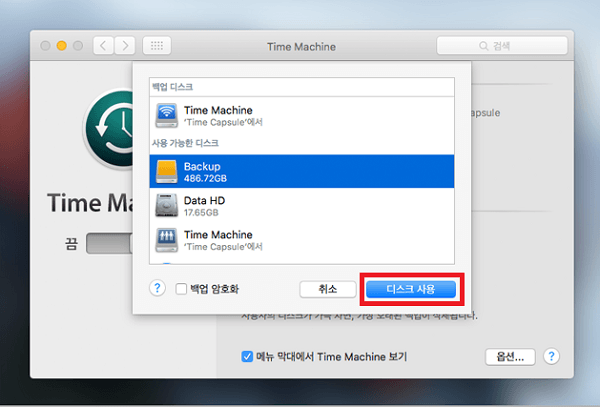
비밀번호 등 필요한 항목을 입력하고, [완료]를 클릭한다.
초기 설정이 완료된 후에 맥북에 외장 HDD를 연결해 두면 타임머신이 자동으로 백업을 수행합니다.
타임머신으로 백업한 데이터를 복원하는 방법
맥북에 외장 장치를 연결합니다.
화면 상단의 메뉴에서 시계 아이콘인 타임머신을 선택합니다.
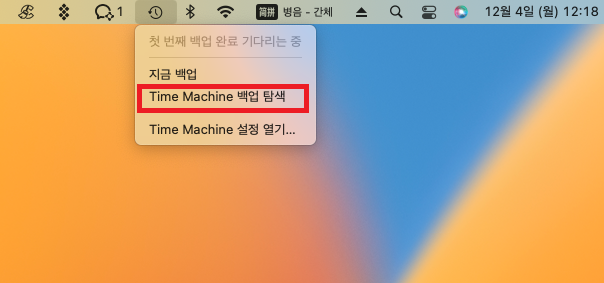
복원하려는 시점의 타임 라인을 선택하고, 복원하려는 데이터를 선택한 후 [복원]을 클릭합니다.
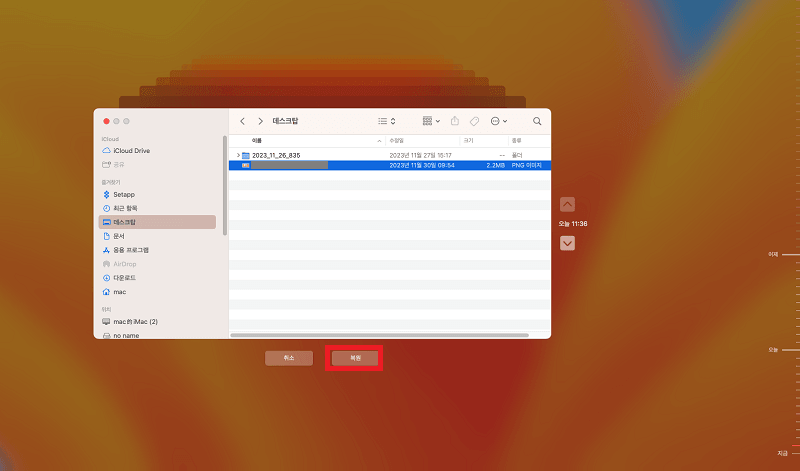
비밀번호 등 필요한 항목을 입력하고, [완료]를 클릭합니다.
타임머신으로 백업이 되지 않는 경우, 백업용 HDD가 맥에 올바르게 연결되어 있는지, 전원이 켜져 있는지 확인해주세요.
파트 2: 맥북 타임머신으로 데이터를 복원할 수 없을 때의 처리 방법
어떤 이유로든 맥북의 타임머신에서 데이터를 가져올 수 없는 경우, 데이터 복구 소프트웨어를 사용하여 데이터를 복원할 수 있습니다.
Tenorshare 4DDiG (Mac)는 모든 종류의 데이터 복구를 지원하는 데이터 복구 소프트웨어입니다. 맥북 본체뿐만 아니라 외장 디바이스에서도 데이터를 복구할 수 있으며, 안전하고 신속하게 데이터를 복원할 수 있습니다.
다음은 Tenorshare 4DDiG (Mac)을 사용해야 할 몇가지 이유입니다.
- 업계 최고 수준의 데이터 복구율로 데이터를 복원합니다.
- 데이터를 잃은 상황에 관계없이 모든 데이터를 복구할 수 있습니다.
- 어려운 조작이 필요하지 않으며, PC에 익숙하지 않은 초보자도 쉽게 사용할 수 있습니다.
- 맥복 iCloud 로컬 디렉토리에서 잃어버린 데이터도 복구 가능합니다.
- 스캔 대상 선택:
Tenorshare 4DDiG(Mac)의 공식 웹사이트에서 소프트웨어를 다운로드하여 맥북에 설치합니다. 설치가 완료되면 애플리케이션을 실행합니다.
프로그램이 실행된 후에 나타나는 화면에서 복원하고자 하는 데이터가 있는 드라이브나 파티션을 선택합니다.
![맥 홈페이지]()
- 파일 미리보기:
삭제된 파일을 모두 스캔하는 데는 시간이 걸릴 수 있습니다. 스캔 결과가 나타나면 원하는 파일 유형을 클릭하여 자세한 내용을 미리 볼 수 있습니다.
![4ddig mac 스캔 결과]()
- 복원 위치 선택:
복원된 파일의 저장 위치를 선택합니다. 단, 데이터를 직접 원래 위치에 복원하는 것은 권장되지 않습니다. 다른 위치, 예를 들어 외부 드라이브에 데이터를 저장하는 것을 고려하십시오.
![맥 복구]()
주의:
복구 경로를 원래 위치로 선택하시면 데이터가 덮어씌워져서 복원할 수 없을 수도 있습니다.
파트 3: 맥북에서 타임머신으로 데이터를 복원하는데 자주 하는 질문
Q1. 맥북 타임머신으로 복원한 파일은 어디에 저장되나요?
A1:맥북의 타임머신으로 복원한 파일은 백업 시 해당 파일이 저장된 위치에 복원됩니다. 타임머신에서 맥북 데이터를 복원할 때 백업 시 저장된 위치를 모르는 경우, 파일 이름의 일부를 검색하여 Spotlight로 원하는 파일을 확인할 수 있습니다.
Q2.맥북의 타임머신 용량이 가득 찼을 때 어떻게 해야 하나요?
A2:맥북의 타임머신 백업 용량이 가득 찼을 때는 다음과 같은 방법을 고려해 볼 수 있습니다.
- ①기존의 백업을 수동으로 삭제
- ②다른 외장 드라이브에 백업을 저장
- ③타임머신 설정에서 오래된 백업을 자동 삭제하는 빈도를 늘림
- ④불필요한 백업 대상 데이터 삭제
Q3.맥북의 타임머신으로 백업되는 것은 무엇인가요?
A3:맥북의 타임머신으로 백업되는 데이터에는 맥북의 시스템 설정 및 여러 파일이 포함되며, 기본적으로 모든 데이터가 대상입니다.
결론
이상으로 맥북의 타임머신을 사용하여 데이터 복원하는 방법을 설명했습니다. 적절한 단계로 복원을 수행하면 맥북의 타임머신을 사용하여 데이터를 안전하게 추출할 수 있으므로 이 내용을 꼭 시도해 보시기 바랍니다.
또한 만약 타임머신으로 데이터를 복원할 수 없는 경우에 대비하여 Tenorshare 4DDiG(Mac)를 소개했습니다. 이 프로그램은 맥북에서 모든 종류의 데이터를 복원할 수 있으며 안전하고 높은 복원율로 파일을 복구할 수 있으므로 필요할 때 활용해보세요.
 챗GPT
챗GPT
 퍼플렉시티
퍼플렉시티
 구글 AI 모드
구글 AI 모드
 그록
그록